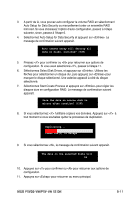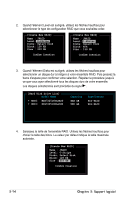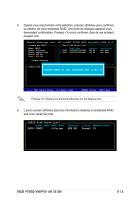Asus P5VD2 VM Motherboard Installation Guide - Page 103
Entrer dans l'utilitaire RAID JMB363 du BIOS, Créer un ensemble RAID
 |
UPC - 610839148318
View all Asus P5VD2 VM manuals
Add to My Manuals
Save this manual to your list of manuals |
Page 103 highlights
Entrer dans l'utilitaire RAID JMB363 du BIOS 1. Au POST, pressez pour entrer dans le menu RAID JBM363 du BIOS. JMicron Technology Corp. PCI-to-SATA II/IDE RAID Controller BIOS v0.97 Copyright (C) 2004-2005 JMicron Technology http://www. jmicron.com HDD0 : HDS722516VLSA80 HDD1 : HDS722516DLA380 164 GB Non-RAID 164 GB Non-RAID Press to enter RAID Setup Utility... 2. Le menu principal RAID JMB363 apparaît. 3. Utilisez les flèches pour mettre en surbrillance un élément et naviguer dans le menu. JMicron Technology Corp. PCI-to-SATA II/IDE RAID Controller BIOS v0.97 [Main Menu] [Hard Disk Drive List] Create RAID Disk Drive Delete RAID Disk Drive Revert HDD to Non-RAID Repair Mirror Conflict Model Name Capacity Type/Status HDD0: HDS722516VLSA80 164 GB Non-RAID HDD1: HDS722516DLA380 164 GB Non-RAID Save and Exit Setup Exit Without Saving [RAID Disk Drive List] [ TAB]-Switch Window [↑↓]-Select Item [ENTER]-Action [ESC]-Exit Créer un ensemble RAID : 1. Dans le menu RAID JMB363, mettez en surbrillance Create RAID Disk Drive grâce aux flèches haut/bas. Puis pressez . [Main Menu] Create RAID Disk Drive Delete RAID Disk Drive Revert HDD to Non-RAID Repair Mirror Conflict Save and Exit Setup Exit Without Saving ASUS P5VD2-VM/P5V-VM SE DH 3-13